iPhone用户在使用原装耳机听音乐时,除了可以用耳机线控调整音量大小以外,还能通过不同的按键方式进行暂停、播放、前后切歌等操作。可对于安卓手机来说,即便是原装的耳机,其线控功能也通常少的可怜。更不用说有的手机本身就不附赠耳机,而自己配的耳机没准就因为不兼容的问题,可能连音量都无法控制。不过安卓的优势就在于其开放性,所以今天本文将介绍一下如何自定义安卓耳机上的各种线控功能。而因为手机系统或者兼容性问题导致的线控功能不足的问题,自然也将迎刃而解。

安卓线控不给力 全面打造耳机增强功能
对于有些技术高手来说,他们可以通过修改手机内的系统配置文件来更改耳机按键的功能。不过这种方法显然不适合我们普通人使用,所以我们只好曲线救国,借助一款叫做《耳机按键控制器》(Headset Button Controller)的APP来实现耳机按键的增强功能。
基本说明
安装并打开该应用后,首先要根据我们的实际情况进行一番设置。在“基础”标签页,可以看到多种按键方式,比如“按一次”、“按两次”、“按三次”、“按四次”、“长按”等等。点选相关按键方式,就可以在列表中选择该按键方式对应的实际操作。无论是普通音乐播放时的“暂停/播放”、“停止”、“上一首”、 “下一首”、“快退”、“快进”,还是与音量相关的“静音/取消静音”、“音量控制”、“音量增大”、“音量减小”都可以进行控制。甚至还能直接选择对应打开手机中的某个指定程序。
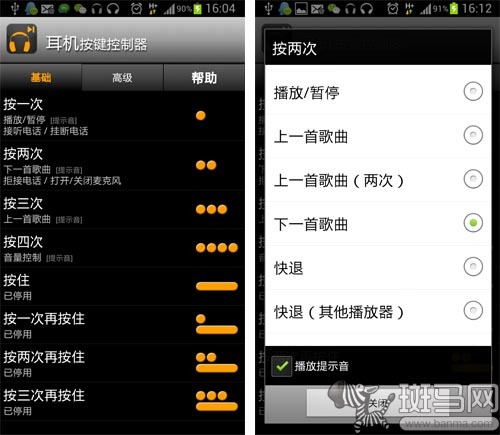
按键功能设置界面
需要说明的是,鉴于安卓系统框架的限制,有些耳机的音量按键无法被正常识别,但是功能键通常都是没有问题的。甚至苹果的原装耳机插在安卓手机上,其中间的功能键也同样可以识别使用。所以基础页内的所有按键方式都是对应耳机线控上的功能按钮,与音量按钮是没有关系的。

常见的耳机线控功能按键
常用功能设置
对于我们最习惯的耳机听歌来说,常用到的无非是播放/暂停、音量控制以及前后歌曲的切换。通常在系统默认状态下,多数耳机可以通过单按功能键控制“播放 /暂停”,连按两次控制“切换下一首”。但是想切换到上一首重听一遍,这种情况怎么办?有的手机或许会支持连按三次“切回上一首”的功能,这无疑是个好方法。但奈何就算是三星这样的大厂竟然也没有提供这个功能,所以只好自己将这个功能补全了。
其实安装了《耳机按键控制器》之后,其默认设置就是三次按键切回上一首歌。如果因为应用版本不同导致默认设置有所区别的话,可以点击“按三次”的按钮,然后在列表中选择“上一首”歌曲就可以了。
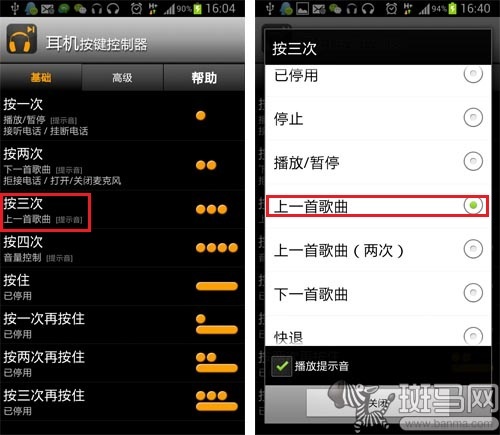
设置连按三次切回上一首的功能
而对于有些手机无法正常识别音量按键,导致无法用耳机调整音量的情况,我们可以交由“按四次”功能键来实现。将按四次的功能设置为“音量控制”以后,当我们连按四次耳机功能键的时候,手机的音量就会由小到大逐渐变化,我们只要在觉得音量大小合适的时候再次按下功能键,就可以将手机音量锁定为当前的大小了。虽然使用起来稍稍有些复杂,不过比起去口袋或者包包里找出手机再调整音量还是方便不少的。
其他实用设置
如果有的朋友在初期使用时对连续按键把握不好,在“高级”标签页点击最下方的“高级设置”,然后在“按键速度”选项中选择一个较慢的按键速度就可以了。另外,还可以同时在高级设置中,勾选“调试模式”,并在设置按键功能时勾选“播放提示音”。这样当按动功能键时,就会听到对应的“滴”声,同时在屏幕上会以文字的方式提示所触发的操作,以此方便我们确认按键的准确度。
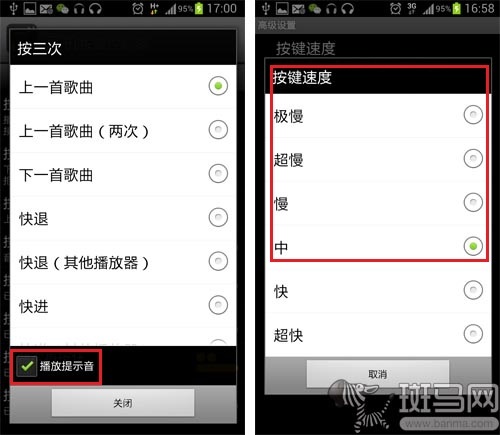
勾选“播放提示音”并调整按键速度
如果手机本身已经安装过语音组件,建议在“高级”标签页勾选“朗读联系人”选项。这样当有电话进来的时候,如果是手机中已有的联系人,应用就会通过耳机报出联系人姓名,进而不用拿出手机也可以判断来电是否需要接听了。
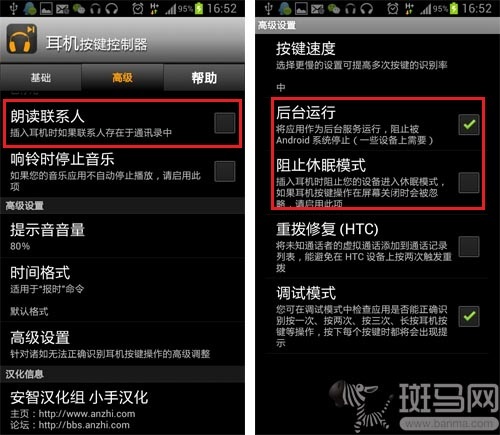
朗读联系人选项及提高兼容性的选项
另外,由于安卓平台的手机种类太多,系统也都有些差异,或许有人会遇到应用无法正常起作用的情况。这时候进入“高级”标签页,首先确认勾选常规设置选项中的“已启用”复选框,同时确认我们要控制的音乐程序位于“目标音乐应用”的列表中。这样才能保证线控增强功能的有效执行。此外,还可以尝试勾选“高级选项”中的“后台运行”、“阻止休眠模式”等选项,以此解决无法正常使用的问题。
编辑点评:借助这款应用,我们可以轻松的赋予手机线控更多方便实用的增强功能。虽然安卓机型众多,与各种耳机“混搭”的情况更加混乱,但是多数情况下该应用都可以正常使用。唯一略有不足的是,部分安卓手机在系统中将长按耳机功能键设置为了呼出语音助手,导致涉及到长按的自定义操作无法正常识别,在一定程度上减少了可设置的按键方式数量。


